- Платы Ардуино
- Обучение Ардуино
- Мой блог
- Уроки
- Урок № 1 "Пишем свой первый скетч"
- Урок № 2 "Подключение фоторезистора"
- Урок № 3 "Подключение пищалки(BUZZER)
- Урок № 7 "Модуль часов RTC DS3231"
- Урок № 8 - "Шаговый двигатель 28BYJ-48"
- Урок № 10 - "ИК пульт на Ардуино"
- Урок № 11- "Сканер отпечатка пальца"
- Урок № 12- "Датчик наклона SW-200D"
- Урок № 13- "Гирлянда светодиодная WS2812b"
- Книги
- Мой YOUTUBE
Копирование RFID карт
Копирование RFID карт
Четвёртый урок из цикла «Всё про RFID».
Сегодня мы продолжим изучать RFID считыватель на базе микросхемы RC522.
- В первой части была теория,
- Во второй мы сделали электронный rfid замок с доступом по карте или брелоку.
- В третьей мы научились записывать разную информацию на карту. Например, Фамилию и имя.
- Теперь настала очередь рассмотреть копирование RFID карт.
Более подробно про использование копированных карт можно прочитать здесь Копирование и клонирование RFID карт. Создание дубликатов
Допустим вы хотите сделать дубликат карты, что бы у вас одна карта была в офисе, другая в машине, а третья в кармане.
Копирование карт не сложнее, а то даже и проще чем запись. Надо просто поднести карту и на клавиатуре нажать 1 и ENTER.
Подождать пока карта считается.
Нажать 2 и снова ENTER.
Подождать и вуаля. У вас полная копия карты.
Ну, почти полная, так как UID всё же остался старым. Как это побороть, я рассказал в видео.
Объяснять схему подключение не буду. Я это делал уже на протяжении трёх уроков. Если что не понятно пишите в комментариях или посмотрите предыдущие уроки.
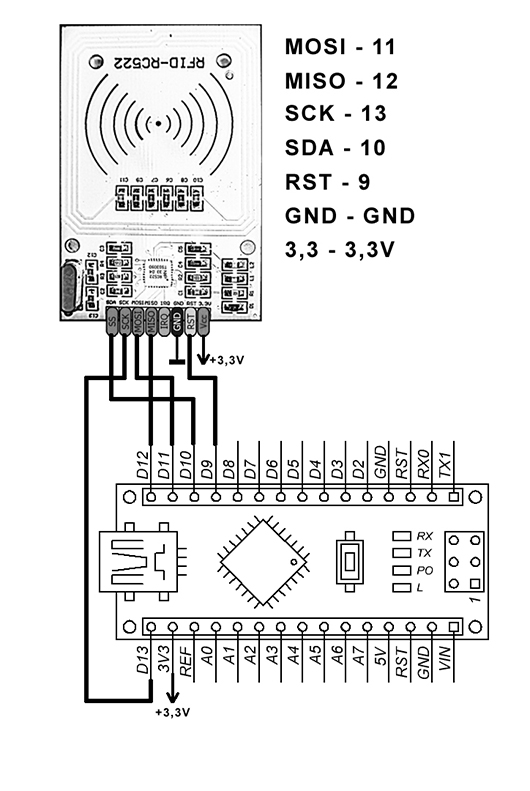
Теперь давайте посмотрим весь процесс в целом.
Сначала мы загрузим dumpinfo и посмотрим на содержимое карт.
Будем рассматривать сектора от 0 до 3.
Чистая карта
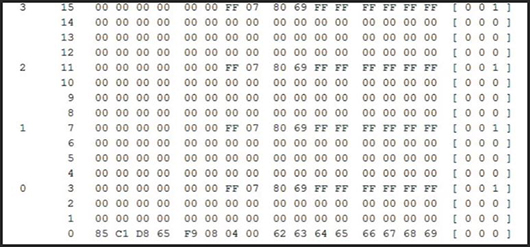
Карта с информацией
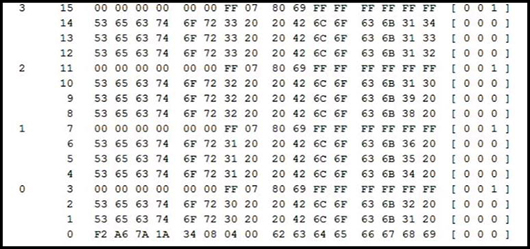
Теперь загрузим скетч, который я назвал Reader.
Проверяем карты. Смотрим вдруг там есть какая-то информация и мы можем её затереть.
Сначала смотрим брелок.
Он оказался чистым и готовым к записи.
Если там была какая-то информация и вам её не жалко, то при следующей записи она сотрётся и поверх неё запишется новая.
То же смотрим с картой 1.
А вот на карте 2 находится нужная для нас информация. Вот её то мы и будем копировать.
Теперь скопируем нашу карту на брелок и на ещё одну карту.
Загружаем скетч COPIER.
Ждём пока в мониторе порта не покажется меню с выбором действия.
Если нажать на кнопку 1 то мы скопируем карту в буфер обмена, а цифра 3 запишет информацию на новую карту.
Главное, чтобы во время работы карта была в зоне действия считывателя, а то данные не считаются или не сохранятся.
Считываем данные с карты.
Ждём пока не снова не появится меню.
Нажимаем 3, и ждём пока информация не скопируется на брелок.
То же самое делаем со следующей картой.
Снова загрузим Reader и проверим как всё прошло.
По очереди подносим брелок и карты к считывателю и смотрим на вывод сохранённых данных.
Как можно увидеть вся информация скопировалась.
Теперь у вас есть целых 3 метки и можно их терять или ломать. Всегда есть запасная, и можно ещё их наделать целую кучу.
Ну вот и всё. Всё, как всегда, работает.
Готовые скетчи можно будет скачать по ссылкам в описании, а текстовую информацию можно прочитать в блоге. Там есть много интересного. Так что переходите.
И, как всегда, в конце урока я прошу вас поставить лайк этому видео, если оно вам понравилось. И жду ваших комментариев.
Следующее видео будет про вывод информации в программу Excel для отображения данных. Это будет очень интересный пример.
И чем больше ваших положительных отзывов, тем быстрее оно выйдет.
До встречи в следующих уроках.
Примеры использования модуля RFID RC522
подключение RFID RC522 к Arduino Nano
RFID замок на Arduino
RFID запись
RFID модуль RC522 чтение запись
Копирование RFID карт
MultiReader RFID подключение двух RC522 к arduino. mfrc522
RFID считыватель подключение доступ MySQL
Подключение RFID к MySQL
rfid технология. Система контроля доступа
rfid система. LCD дисплей 1602. Русификация
Модуль rfid rc522 идентификация. Карта rfid пропуск
rfid идентификация. Учёт посещаемости Время прихода и ухода
Подключаем Модуль RFID RC522 к Arduino: Просто и доступно
Скетчи